02. Programar timbre
ismartgate Cam App Setup
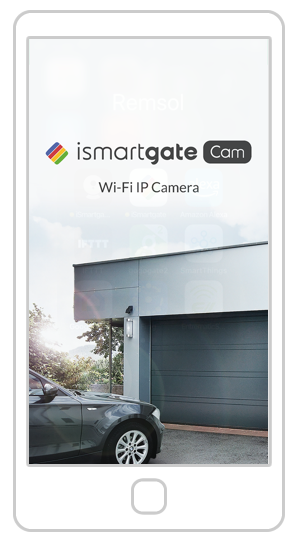
Abre la aplicación ismartgate Cam
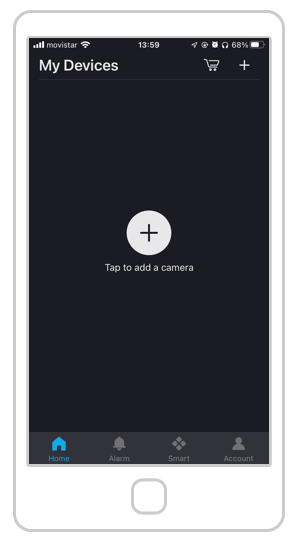
Selecciona el símbolo "+" para añadir el timbre
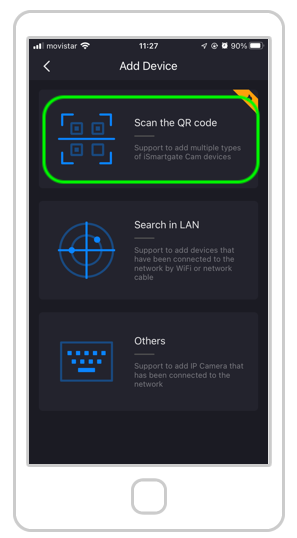
Por favor, elija la primera opción, para añadir con un código QR.
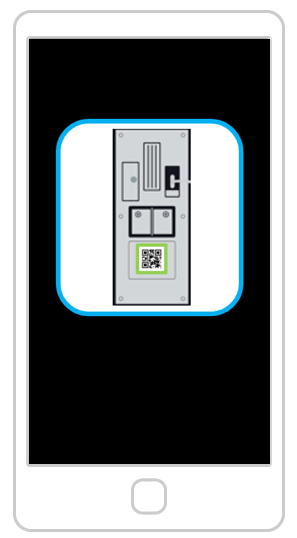
Escanear el código QR detrás del timbre
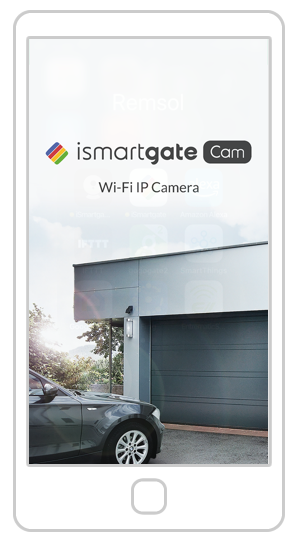
Abre la aplicación ismartgate Cam
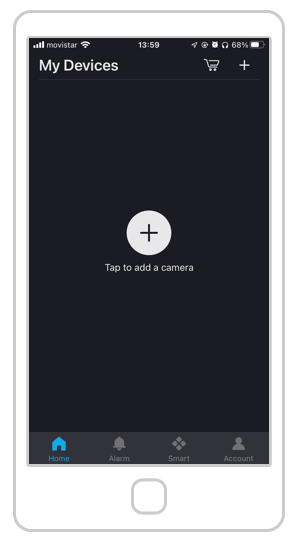
Selecciona el símbolo "+" para añadir el timbre
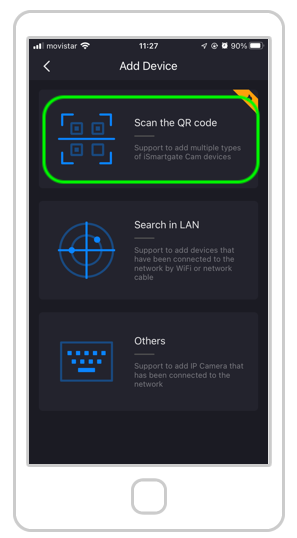
Por favor, elija la primera opción, para añadir con un código QR.
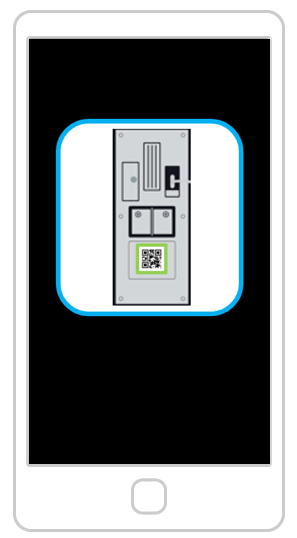
Escanear el código QR detrás del timbre